ಗ್ರಾಹಕೀಕರಣದ ಬಗ್ಗೆ ನೀವು ಅಪ್ಲಿಕೇಶನ್ಗಳನ್ನು ಇಷ್ಟಪಡುತ್ತೀರಿ ಎಂದು ನಮಗೆ ಹೇಗೆ ಗೊತ್ತು ಮತ್ತು ಇತರ ಮುಚ್ಚಿದ ಆಪರೇಟಿಂಗ್ ಸಿಸ್ಟಮ್ಗಳಿಗಿಂತ ಭಿನ್ನವಾಗಿ ಆಂಡ್ರಾಯ್ಡ್ ಅದನ್ನು ಅನುಮತಿಸುತ್ತದೆ, ಈ ಹೊಸ ವೀಡಿಯೊದಲ್ಲಿ ನಾನು ಆಂಡ್ರಾಯ್ಡ್ಗಾಗಿ ಪ್ರಭಾವಶಾಲಿ ಅಪ್ಲಿಕೇಶನ್ ಅನ್ನು ಪ್ರಸ್ತುತಪಡಿಸಲಿದ್ದೇನೆ Android ನಲ್ಲಿ iOS12 ನಿಯಂತ್ರಣ ಕೇಂದ್ರವನ್ನು ಹೊಂದಿರಿ.
ಐಒಎಸ್ 12 ರ ನಿಯಂತ್ರಣ ಕೇಂದ್ರ ಅಥವಾ ನಿಯಂತ್ರಣ ಕೇಂದ್ರವನ್ನು ಸಂಪೂರ್ಣವಾಗಿ ಅನುಕರಿಸುವ ಅಪ್ಲಿಕೇಶನ್. ಅಪ್ಲಿಕೇಶನ್ನಲ್ಲಿನ ಜಾಹೀರಾತುಗಳನ್ನು ಸಂಯೋಜಿಸಿರುವ ಏಕೈಕ ವಿನಾಯಿತಿಯೊಂದಿಗೆ ನಾವು ಗೂಗಲ್ ಪ್ಲೇ ಸ್ಟೋರ್ನಿಂದ ಉಚಿತವಾಗಿ ಡೌನ್ಲೋಡ್ ಮಾಡಬಹುದಾದ ಅಪ್ಲಿಕೇಶನ್, ಅಪ್ಲಿಕೇಶನ್ನ ಕಾನ್ಫಿಗರೇಶನ್ ಇಂಟರ್ಫೇಸ್ನಲ್ಲಿ ಪ್ರದರ್ಶಿಸಲು ಮಾತ್ರ ಸೀಮಿತವಾಗಿರುವ ಕೆಲವು ಜಾಹೀರಾತುಗಳು ಮತ್ತು ನಾವು ಎಂದಿಗೂ ಇಲ್ಲ, ಅವುಗಳು ಎಂದಿಗೂ ತೋರಿಸುವುದಿಲ್ಲ ನಿಯಂತ್ರಣ ಕೇಂದ್ರದ ಇಂಟರ್ಫೇಸ್ ಅಥವಾ ನಮ್ಮ Android ನ ಯಾವುದೇ ಭಾಗದಲ್ಲಿ.
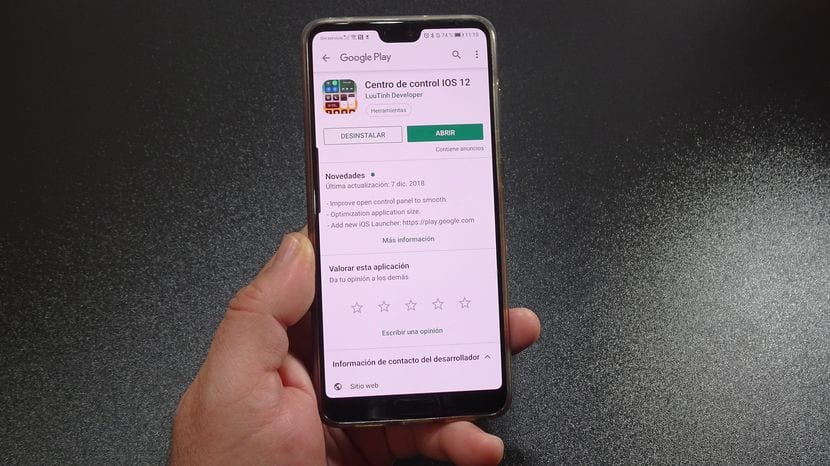
ಸಾಧ್ಯವಾಗುತ್ತದೆ ಎಂಬ ಏಕೈಕ ಅವಶ್ಯಕತೆ ನಿಮ್ಮ Android ನಲ್ಲಿ iOS12 ನಿಯಂತ್ರಣ ಕೇಂದ್ರವನ್ನು ಸ್ಥಾಪಿಸಿ ಮತ್ತು ಆನಂದಿಸಿ, ಸರಳವಾಗಿ ಒಂದು ಆವೃತ್ತಿಯಲ್ಲಿದೆ ಆಂಡ್ರಾಯ್ಡ್ 4.1 ಅಥವಾ ಗೂಗಲ್ನ ಆಪರೇಟಿಂಗ್ ಸಿಸ್ಟಂನ ಹೆಚ್ಚಿನ ಆವೃತ್ತಿಗಳು. ಅದು ಮತ್ತು ಅಪ್ಲಿಕೇಶನ್ ಸರಿಯಾಗಿ ಕಾರ್ಯನಿರ್ವಹಿಸಲು ಅಗತ್ಯವಿರುವ ವಿಭಿನ್ನ ಅನುಮತಿಗಳನ್ನು ನೀಡುತ್ತದೆ.
ಪರದೆ ಓವರ್ಲೇ ಅನುಮತಿಗಳು (ಹೇಗೆ ನೋಡಿ ಪರದೆಯ ಒವರ್ಲೆ ನಿಷ್ಕ್ರಿಯಗೊಳಿಸಿ) ಅಥವಾ ಇತರ ಅಪ್ಲಿಕೇಶನ್ಗಳ ಮೇಲೆ ಬರೆಯಲು ಅನುಮತಿ, ಸಿಸ್ಟಮ್ ಸೆಟ್ಟಿಂಗ್ಗಳನ್ನು ಮಾರ್ಪಡಿಸಲು ಅನುಮತಿ, ಫೋನ್ ಪ್ರವೇಶಿಸಲು ಅನುಮತಿ, ಕ್ಯಾಮೆರಾ ಮತ್ತು ನಮ್ಮ ಆಂಡ್ರಾಯ್ಡ್ನ ಆಂತರಿಕ ಮೆಮೊರಿ ಮತ್ತು ಅಧಿಸೂಚನೆಗಳನ್ನು ಪ್ರವೇಶಿಸಲು ಅನುಮತಿ. ಅಪ್ಲಿಕೇಶನ್ ಕಾರ್ಯನಿರ್ವಹಿಸುವಂತೆ ಅಗತ್ಯವಿರುವ ಕೆಲವು ಅನುಮತಿಗಳು.

ಪ್ರಶ್ನೆಯಲ್ಲಿರುವ ಅಪ್ಲಿಕೇಶನ್ ಹೆಸರಿಗೆ ಪ್ರತಿಕ್ರಿಯಿಸುತ್ತದೆ ನಿಯಂತ್ರಣ ಕೇಂದ್ರ ಐಒಎಸ್ 12 ಮತ್ತು, ನಾನು ಈಗಾಗಲೇ ಹೇಳಿದಂತೆ, ಈ ಸಾಲುಗಳ ಕೆಳಗೆ ನಾನು ಬಿಡುವ ಪೆಟ್ಟಿಗೆಯ ಮೇಲೆ ಕ್ಲಿಕ್ ಮಾಡುವುದರ ಮೂಲಕ ನಾವು ಅದನ್ನು ಗೂಗಲ್ ಸ್ಟೋರ್, ಪ್ಲೇ ಸ್ಟೋರ್ನಿಂದ ಉಚಿತವಾಗಿ ಡೌನ್ಲೋಡ್ ಮಾಡಲು ಸಾಧ್ಯವಾಗುತ್ತದೆ.
ನಿಯಂತ್ರಣ ಕೇಂದ್ರ ಐಒಎಸ್ 12 ಅನ್ನು ಗೂಗಲ್ ಪ್ಲೇ ಸ್ಟೋರ್ನಿಂದ ಉಚಿತವಾಗಿ ಡೌನ್ಲೋಡ್ ಮಾಡಿ
ಅನಂತವಾಗಿ ಹೆಚ್ಚು ಕಾನ್ಫಿಗರ್ ಮಾಡಬಹುದಾದರೂ ಐಒಎಸ್ 12 ರಲ್ಲಿ ಒಂದಕ್ಕೆ ನಿಯಂತ್ರಣ ಕೇಂದ್ರ ಕ್ಯಾಲ್ಕಾಡಿಟೊ
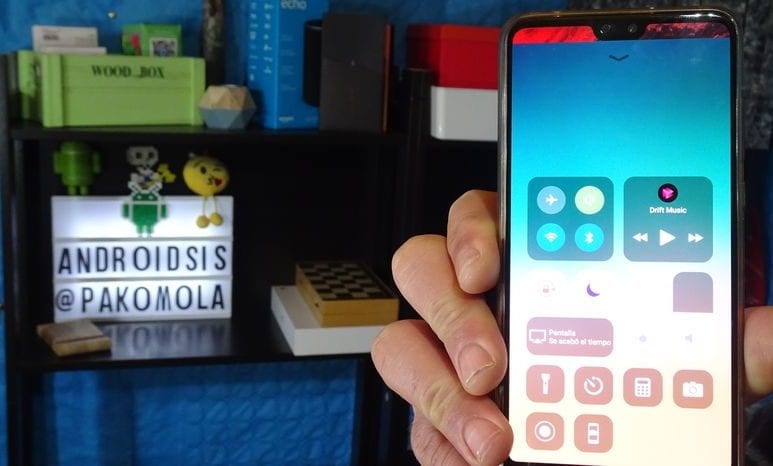
ಈ ಪೋಸ್ಟ್ನ ಆರಂಭದಲ್ಲಿಯೇ ನಾನು ನಿಮ್ಮನ್ನು ಬಿಟ್ಟುಹೋದ ಲಗತ್ತಿಸಲಾದ ವೀಡಿಯೊದಲ್ಲಿ ನೀವು ನೋಡುವಂತೆ, ಐಒಎಸ್ 12 ರ ನಿಯಂತ್ರಣ ಕೇಂದ್ರವನ್ನು ಅನುಕರಿಸುವ ಅಪ್ಲಿಕೇಶನ್ ಕಚ್ಚಿದ ಸೇಬಿನ ಟರ್ಮಿನಲ್ಗಳ ಈ ಕಾರ್ಯವನ್ನು ಸಂಪೂರ್ಣವಾಗಿ ಅನುಕರಿಸಲು ಸ್ವತಃ ಮಿತಿಗೊಳಿಸುವ ಅಪ್ಲಿಕೇಶನ್ ಅಲ್ಲ. , ಮತ್ತು ಅಪ್ಲಿಕೇಶನ್ನ ಆಂತರಿಕ ಸೆಟ್ಟಿಂಗ್ಗಳಿಂದ ನಾವು ಸಾಕಷ್ಟು ಕಾನ್ಫಿಗರೇಶನ್ ಆಯ್ಕೆಗಳನ್ನು ಕಾಣಬಹುದು ನಿಮ್ಮ ಇಚ್ to ೆಯಂತೆ ಐಒಎಸ್ 12 ನಿಯಂತ್ರಣ ಕೇಂದ್ರವನ್ನು ಕಸ್ಟಮೈಸ್ ಮಾಡಿ.

ಆದ್ದರಿಂದ ಅದರ ಆಂತರಿಕ ಆಯ್ಕೆಗಳಿಂದ ನಾವು ಈ ಕೆಳಗಿನ ಸಂರಚನಾ ಆಯ್ಕೆಗಳನ್ನು ಕಾಣಬಹುದು:
- ಕಾಲ್ ಬಾರ್ನ ಸ್ಥಾನವನ್ನು ನಿಯಂತ್ರಣ ಕೇಂದ್ರಕ್ಕೆ ಬದಲಾಯಿಸುವ ಸಾಧ್ಯತೆ.
- ಆಕ್ಷನ್ ಬಾರ್ ಅಥವಾ ಕಾಲ್ ಬಾರ್ನ ಬಣ್ಣ ಮತ್ತು ಗಾತ್ರವನ್ನು ಬದಲಾಯಿಸುವ ಸಾಮರ್ಥ್ಯ.
- ಐಒಎಸ್ 12 ನಿಯಂತ್ರಣ ಕೇಂದ್ರದಲ್ಲಿ ಪ್ರದರ್ಶಿಸಲು ಹಿನ್ನೆಲೆ ಆಯ್ಕೆ ಮಾಡುವ ಸಾಮರ್ಥ್ಯ.
- ನಿಯಂತ್ರಣ ಕೇಂದ್ರದಿಂದ ನೇರವಾಗಿ ಪರದೆಯನ್ನು ರೆಕಾರ್ಡ್ ಮಾಡುವ ಕಾರ್ಯ. ಆಂಡ್ರಾಯ್ಡ್ 20 ರೊಂದಿಗಿನ ನನ್ನ ಹುವಾವೇ ಪಿ 9 ಪ್ರೊನಲ್ಲಿ ಈ ಸಮಯದಲ್ಲಿ ನಾನು ಅದನ್ನು ನಿರ್ವಹಿಸುವಂತೆ ನಿರ್ವಹಿಸದಿದ್ದರೂ ತುಂಬಾ ಉತ್ತಮವಾಗಿ ಕಾಣುವ ಒಂದು ಕ್ರಿಯಾತ್ಮಕತೆ.
- ಸ್ಕ್ರೀನ್ಶಾಟ್ ತೆಗೆದುಕೊಳ್ಳಲು ಬಟನ್. ನನ್ನ ಹುವಾವೇನಲ್ಲಿನ ಈ ಕಾರ್ಯವು ಒಂದೇ ಆಗಿರುತ್ತದೆ, ಆಂಡ್ರಾಯ್ಡ್ ಪೈನಲ್ಲಿ ಇದು ಉತ್ತಮವಾಗಿ ಕಾರ್ಯನಿರ್ವಹಿಸಲು ನಾನು ನಿರ್ವಹಿಸಲಿಲ್ಲ.
- ಸಂಗೀತ ನಿಯಂತ್ರಣವನ್ನು ಕಾನ್ಫಿಗರ್ ಮಾಡುವ ಆಯ್ಕೆಗಳು.
- ನಿಯಂತ್ರಣಗಳ ಸ್ಥಾನವನ್ನು ಕಸ್ಟಮೈಸ್ ಮಾಡುವ ಆಯ್ಕೆ.
- ನಿಯಂತ್ರಣ ಕೇಂದ್ರದಲ್ಲಿ ಅಪ್ಲಿಕೇಶನ್ಗಳನ್ನು ಸೇರಿಸುವ ಆಯ್ಕೆ.
ಈ ಲೇಖನದ ಆರಂಭದಲ್ಲಿ ನಾನು ಬಿಟ್ಟುಹೋದ ವೀಡಿಯೊದಲ್ಲಿ ಈ ಮತ್ತು ಹೆಚ್ಚಿನದನ್ನು ನಾನು ವಿವರವಾಗಿ ವಿವರಿಸುತ್ತೇನೆ.

ಹಲೋ ಸುಂದರ ರಾತ್ರಿ ಮತ್ತು ನೀವು ಮನೆಯಲ್ಲಿ ಅಥವಾ ಗೆಳೆಯರಲ್ಲಿ ಏನು ಮಾಡುತ್ತಿದ್ದೀರಿ ಎಂದರೆ ಮುಂದಿನ ಕೆಲವು ದಿನಗಳವರೆಗೆ ನಾನು ಉಚಿತ ಬೆಂಕಿ ಮತ್ತು ಐಸ್ ಕ್ರೀಮ್ ಆಡಲು ಬಯಸುತ್ತೇನೆ ಮತ್ತು ಮುಂದಿನ ಹಂತಗಳ ಬಗ್ಗೆ ನನಗೆ ಕೆಲವು ಪ್ರಶ್ನೆಗಳಿವೆ.